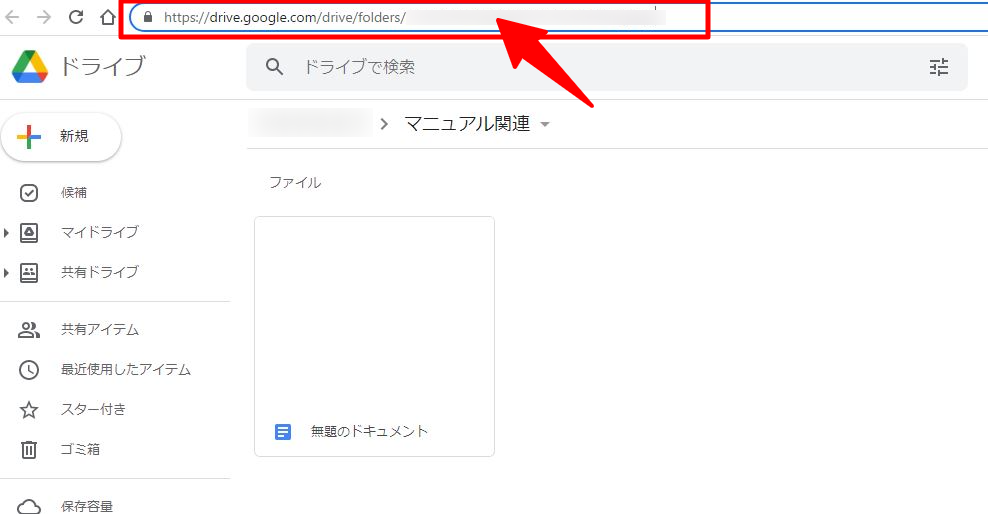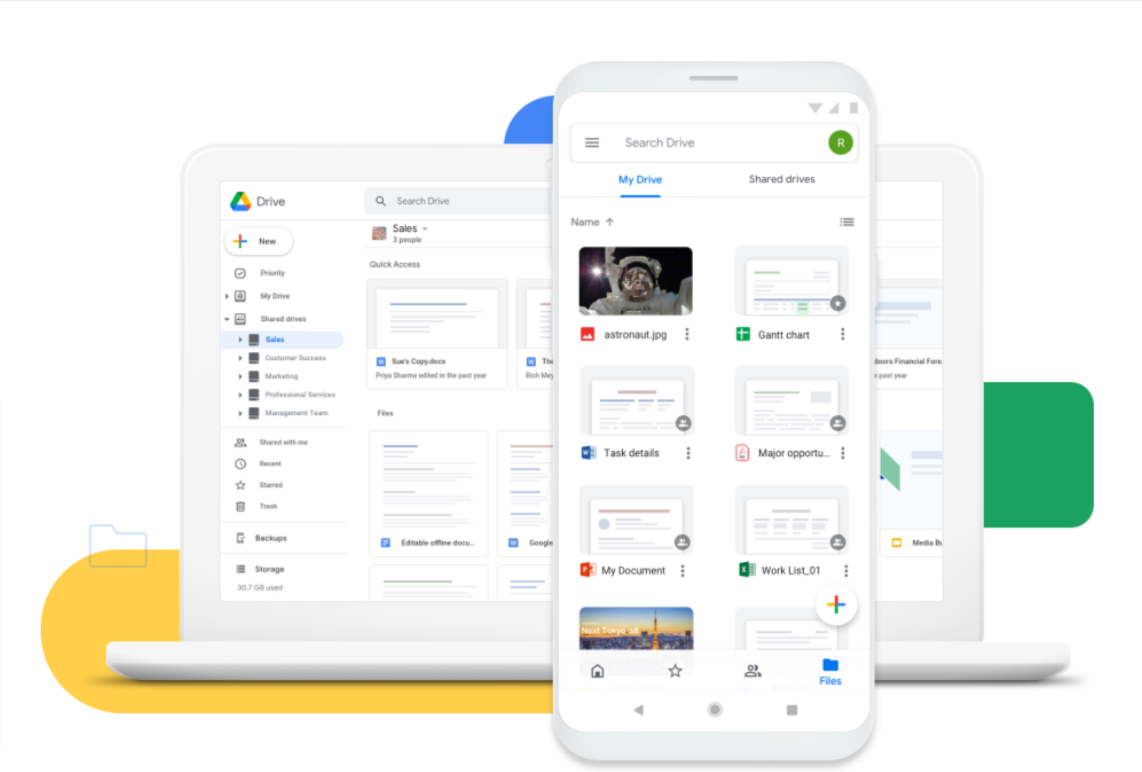
全てのデバイスから同じファイルを見ることができるクラウドストレージサービス「Googleドライブ」。
GoogleドキュメントやGoogleスプレッドシート、Googleスライドなど、仕事でURL共有する事があるかと思います。
それらの共有されたファイルは全て「Googleドライブ」に保存されています。
例えば、同じGoogleドライブにある別のファイルを開きたい時、その場所を一から開くのは少し手間が掛かります。そんな時に最短ルートでそのGoogleドライブのフォルダをブラウザ上で開く方法をご紹介します。
Googleドライブの保存先
共有されたGoogleドキュメントを開きます。
ドキュメントのタイトルの横にあるフォルダキーをクリックします。
※共有のGoogleドライブ(フォルダ)内におかれたファイルでない場合はフォルダーキーは表示されません。
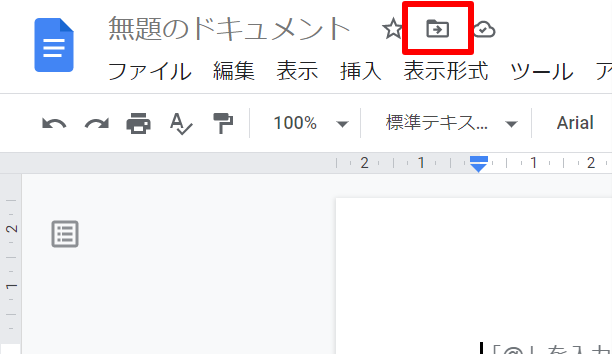
Googleドライブのフォルダが表示されます。
赤枠部分をクリックし、フォルダを開きます。
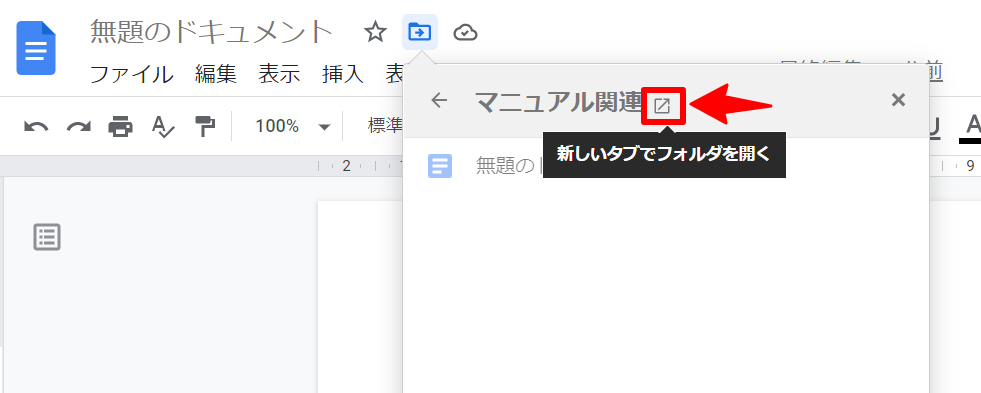
フォルダが開きました。
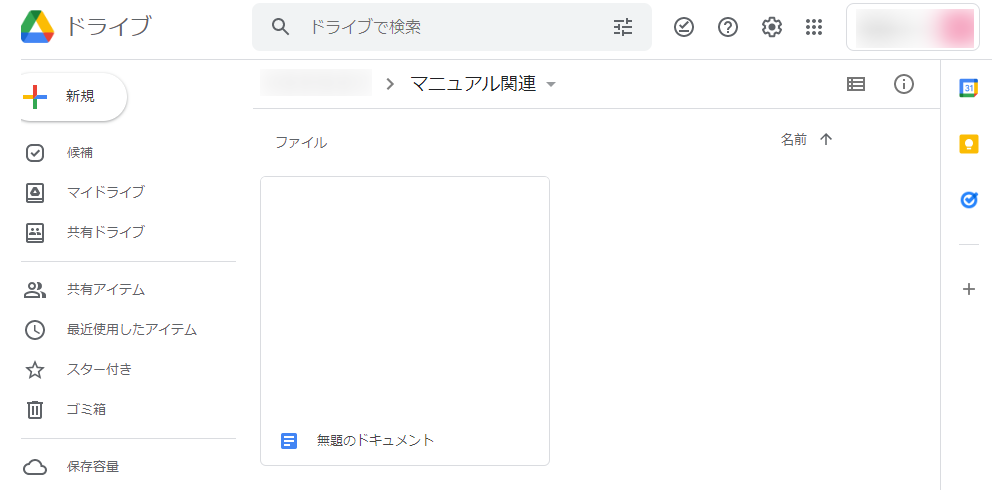
フォルダのURLを保存しておけば簡単にフォルダを開くことが出来すのでおススメです。